Как создать симулятор на Roblox с нуля: основы для юных разработчиков
Введение
Roblox — это игровая платформа, позволяющая создавать собственные игровые проекты. Среди популярных жанров на платформе Roblox выделяются симуляторы: они имитируют реальную жизнь, будь то управление фермой, строительство или даже космические приключения. В статье рассказываем, как создать подобный симулятор с нуля, используя Roblox Studio.
Что такое Roblox Studio?
Roblox Studio — это редактор, в котором создаются игры на платформе Roblox. Он включает инструменты для:
- построения 3D-миров (добавления земли, стен, декораций);
- создания интерфейсов (кнопок, счетчиков, меню);
- написания скриптов на языке Lua для реализации игровых механик.
Программа доступна бесплатно: достаточно зарегистрироваться на официальном сайте Roblox и скачать приложение. Интерфейс Roblox Studio интуитивно понятен для новичков.
План создания симулятора
Перед началом работы определите концепцию:
1. Тема симулятора: например, ферма (выращивание животных), магазин (продажа товаров) или тренажёрный зал (соревнования среди спортсменов).
2. Основные механики: сбор ресурсов, апгрейды, взаимодействие с NPC (неигровыми персонажами).
3. Этапы работы:
2. Основные механики: сбор ресурсов, апгрейды, взаимодействие с NPC (неигровыми персонажами).
3. Этапы работы:
- Создание мира;
- Добавление объектов и механик;
- Написание скриптов;
- Тестирование и публикация.
Пример:
Cимулятор фермы может включать сбор яиц от кур, покупку корма и улучшение курятника. Структуру можно продумывать с каждым видом животного, обитающего на ферме игрока.
Cимулятор фермы может включать сбор яиц от кур, покупку корма и улучшение курятника. Структуру можно продумывать с каждым видом животного, обитающего на ферме игрока.
Шаг 1: Создание базового мира
Откройте Roblox Studio и выберите шаблон «Empty Baseplate» для начала. Далее — добавьте земли и декораций:
- Используйте инструмент «Terrain» для создания холмов или равнин.
- Перетаскивайте объекты из библиотеки (например, деревья, камни) на сцену.
После создания игрового ландшафта надо приступить к строительству зданий:
- Для фермы создайте курятник из блоков (Parts). Выделите объект, нажмите «Model» и объедините элементы.
Не забудьте про настройку камеры и освещения:
- В разделе «Lighting» измените параметры солнечного света или добавьте лампы для вечерней атмосферы.
Пример для вдохновения:
Небольшой остров с курятником, деревьями и дорожкой к нему.
Небольшой остров с курятником, деревьями и дорожкой к нему.
Шаг 2: Работа с игровыми механиками
Создайте объекты, которые игрок может собирать (например, монеты). Для этого:
- Добавьте блок (Part) и назовите его «Coin».
- Напишите скрипт на Lua:
script.Parent.Touched:Connect(function(hit)
if hit.Parent:FindFirstChild("Humanoid") then
script.Parent:Destroy() -- Удаление монеты при касании
end
end)
После скрипта реализуйте систему улучшений. Например, ускорение сбора ресурсов. Создайте таблицу апгрейдов в скрипте:
local upgrades = {
speed = {level = 1, cost = 100},
capacity = {level = 1, cost = 150}
}
Не забудьте про уровни и награды:
- Используйте переменную для хранения очков опыта (XP). При достижении порога увеличивайте уровень героя.
Шаг 3: Добавление интерактивности
В разделе «StarterGui» создайте экранное меню (ScreenGui). Добавьте кнопку «Купить улучшение» и текстовое поле для отображения количества монет. Затем привяжите действия к кнопкам. Например, при нажатии на «Купить» уменьшайте баланс игрока и повышайте уровень апгрейда:
button.MouseButton1Click:Connect(function()
if playerBalance >= upgradeCost then
playerBalance -= upgradeCost
upgradeLevel += 1
end
end)
Шаг 4: Тестирование и публикация
Используйте кнопку «Play» в Roblox Studio для тестирования. Убедитесь, что объекты взаимодействуют, а скрипты работают без ошибок. Если вы нашли баг, то откройте «Output» (внизу экрана) для просмотра логов. Например, ошибка «attempt to index nil» указывает на отсутствие переменной.

Для будущей публикации нажмите «File → Save to Roblox as». Опишите игру, добавьте скриншоты и установите права доступа (публичная игра или ограниченный доступ).
Рекомендации для начинающих разработчиков
1. Начинайте с простого
2. Изучайте чужие проекты
3. Учитесь у других в сообществах или на курсах
4. Используйте готовые скрипты
5. Тестируйте как можно чаще
Заключение
Создание симулятора в Roblox — отличный способ научиться программированию и воплотить свои идеи в жизнь. Даже базовый проект, собранный за час, может стать началом карьеры разработчика игр. Не бойтесь экспериментировать: установите Roblox Studio, выберите шаблон и начните с простого мира. Помните, что первые ошибки — часть процесса, а результат обязательно порадует. А если что-то не получается — записывайтесь на наш курс по созданию 3D-игр в Roblox!
Как вам статья?
Автор
- Олег БыстровРуководитель направления «Программирование» в онлайн‑школе Hello World. Закончил Белорусский государственный университет информатики и радиоэлектроники в 2019 и 2022 годах по специальностям «Техник‑программист» и «Педагог‑программист». Общий опыт в ИТ — более 8 лет.
Похожие статьи






